windows更改账户信息 Windows 10如何修改用户账户信息
更新时间:2023-10-15 10:46:01作者:xtliu
windows更改账户信息,在使用Windows 10操作系统时,有时候我们需要修改用户账户信息,例如更改用户名、密码或者个人资料等,这些修改可以帮助我们保护隐私、提高系统安全性,或者使账户信息更加准确和完善。对于一些新手用户来说,可能不太清楚如何进行这些更改操作。本文将介绍Windows 10如何修改用户账户信息,以帮助大家轻松完成这些操作。无论是想要修改个人信息还是增强账户安全性,下文中的步骤都会为您提供详细指导,让您快速掌握这些技巧。让我们一起来了解如何更改Windows 10的用户账户信息吧!
步骤如下:
1.首先,你需要按下键盘上的Win键(就是那个微软图标)。这时会出现所有应用列表。选择“设置”,单击即可。
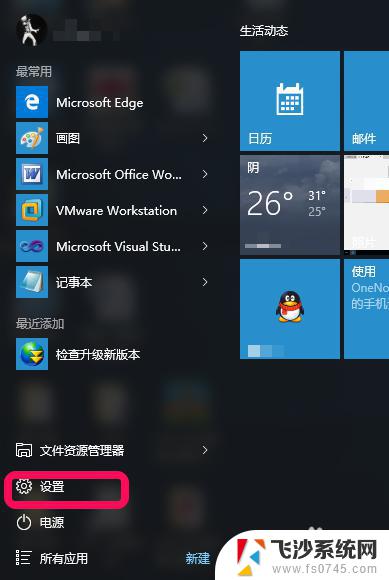
2.然后,会出现“设置”面板。注意:这个可不是传统的控制面板。接着,选择“账户”选项,单击即可。
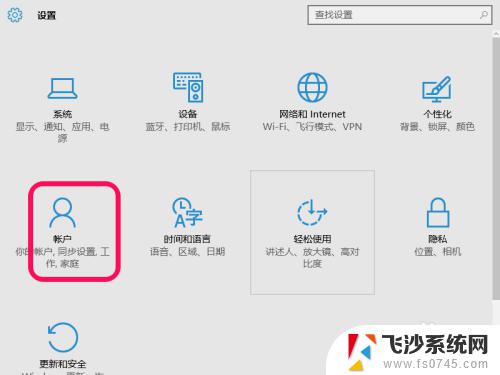
3.下一步,可以看到账户设置窗口中第一个选项“你的账户的设置”。
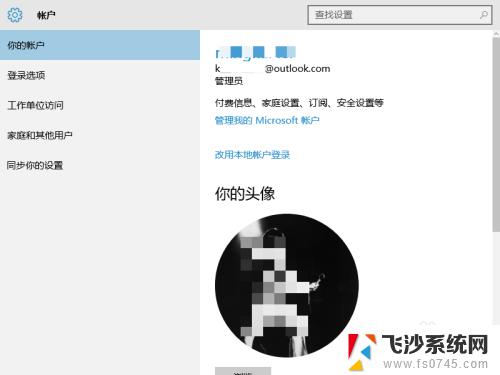
4.然后在右侧的选项中选择“用Microsoft账户登录”,当然因为我已经用微软账号登陆了。所以出现的是“用本地账户登录”。接着,输入你注册的微软账号就行了。
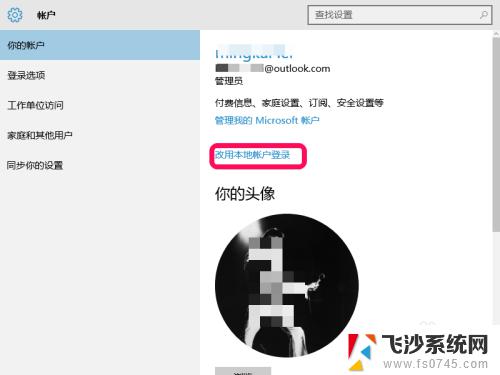
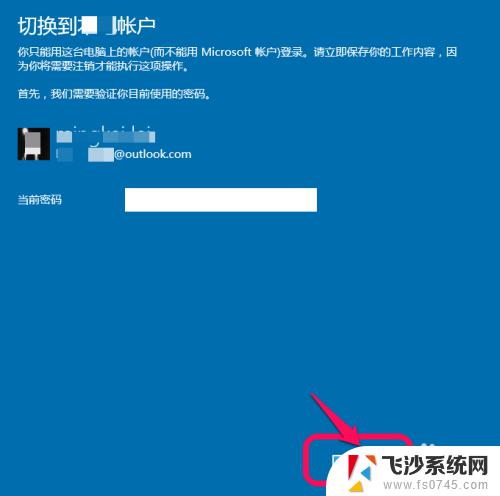
5.最后,你也可以添加你的家庭或学校账户进来。
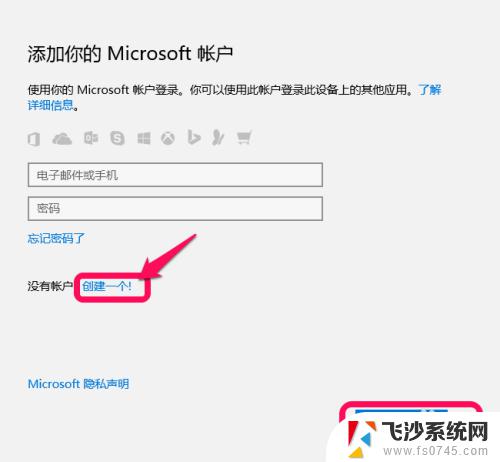
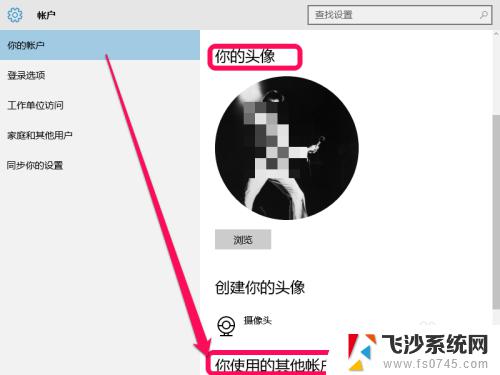
以上是有关如何更改Windows账户信息的全部内容,如果您遇到这种情况,可以按照本文中的方法进行解决,希望这些信息能对您有所帮助。
windows更改账户信息 Windows 10如何修改用户账户信息相关教程
-
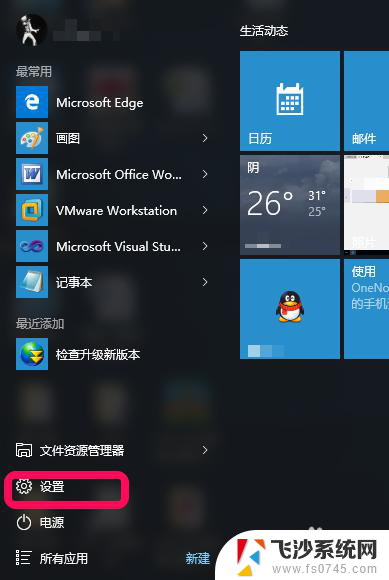 电脑更改账户信息 Windows 10账户信息如何编辑
电脑更改账户信息 Windows 10账户信息如何编辑2024-08-07
-
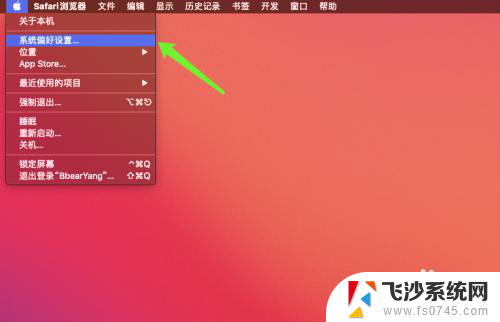 苹果电脑怎么修改用户名 苹果电脑如何修改账户名称
苹果电脑怎么修改用户名 苹果电脑如何修改账户名称2024-04-09
-
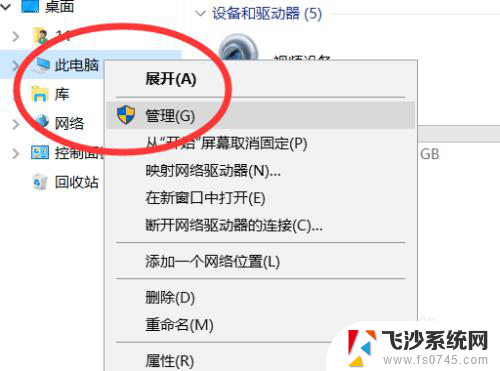 电脑怎么改账户名字 如何修改电脑账户名称
电脑怎么改账户名字 如何修改电脑账户名称2023-12-13
-
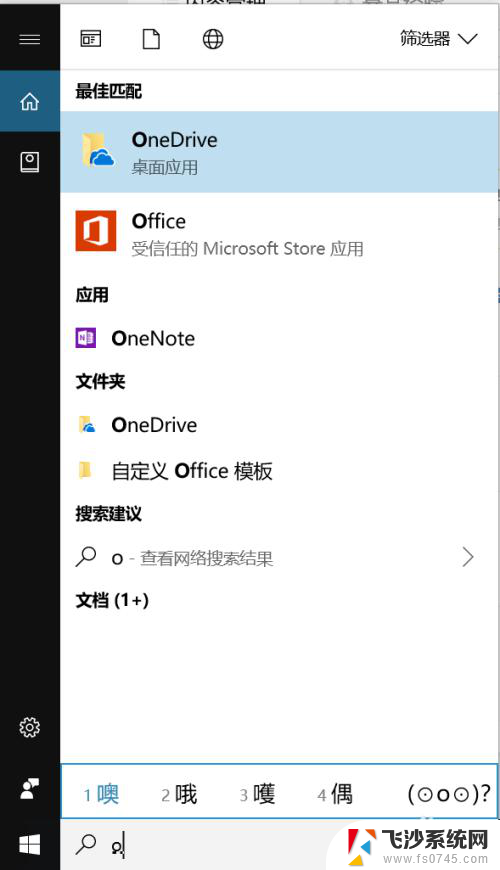 office用户名怎么改 如何在Office中更改账户名称
office用户名怎么改 如何在Office中更改账户名称2024-06-12
- 更改计算机账户名 电脑账户名称更改步骤
- windows修改软件的账户访问权限 Windows 应用权限修改教程
- 联想电脑如何修改账户名称 联想电脑更改账户名称步骤
- windows删除用户命令 Windows命令行下如何删除用户账户
- svn修改登录用户 TortoiseSVN如何更换登录用户身份
- windows创建管理员账户 如何在 Windows 10 中添加管理员账户
- 电脑如何硬盘分区合并 电脑硬盘分区合并注意事项
- 连接网络但是无法上网咋回事 电脑显示网络连接成功但无法上网
- 苹果笔记本装windows后如何切换 苹果笔记本装了双系统怎么切换到Windows
- 电脑输入法找不到 电脑输入法图标不见了如何处理
- 怎么卸载不用的软件 电脑上多余软件的删除方法
- 微信语音没声音麦克风也打开了 微信语音播放没有声音怎么办
电脑教程推荐
- 1 如何屏蔽edge浏览器 Windows 10 如何禁用Microsoft Edge
- 2 如何调整微信声音大小 怎样调节微信提示音大小
- 3 怎样让笔记本风扇声音变小 如何减少笔记本风扇的噪音
- 4 word中的箭头符号怎么打 在Word中怎么输入箭头图标
- 5 笔记本电脑调节亮度不起作用了怎么回事? 笔记本电脑键盘亮度调节键失灵
- 6 笔记本关掉触摸板快捷键 笔记本触摸板关闭方法
- 7 word文档选项打勾方框怎么添加 Word中怎样插入一个可勾选的方框
- 8 宽带已经连接上但是无法上网 电脑显示网络连接成功但无法上网怎么解决
- 9 iphone怎么用数据线传输文件到电脑 iPhone 数据线 如何传输文件
- 10 电脑蓝屏0*000000f4 电脑蓝屏代码0X000000f4解决方法